广联达图形算量软件GCL2008学习手册
广联达GCL2008算例图文教程全

建筑图形算量第一章 概述1算量软件能算什么量算量软件能够计算的工程量包括:土石方工程量、砌体工程量、混凝土及模板工程量、屋面工程量、天棚及其楼地面工程量、墙柱面工程量等。
2算量软件是如何算量的软件算量是将手工的思路完全内置在软件中,将过程利用软件实现,依靠已有的计算扣减规则,利用计算机这个高效的运算工具快速、完整的计算出所有的细部工程量。
3用软件做工程的顺序4软件操作流程5软件界面第二章建工程一、进入软件(1)双击桌面“广联达图形算量软件GCL2008”图标(如图1),启动软件。
(2)点击新建向导(如图2),进入新建工程。
图1 图2二、建工程1.工程名称图32.工程信息输入室外地坪相对±0.000标高(如图4)。
输入完毕后点击下一步。
图43.编制信息页面的内容只起标识作用,不需要进行输入。
直接点击下一步。
图54.完成新建工程操作确认输入的所有信息没有错误以后,点击完成(如图6)。
图61.进入楼层信息图72.添加楼层图83.修改楼层名称将第四层的名称修改为屋面层。
图94.修改层高根据图纸在层高一列修改每层的层高数值,修改完毕后楼层的定义完成。
图101.进入轴网页面图11 图12 2.定义正交轴网(1)新建“正交轴网”。
图13(2)定义下开间尺寸。
图14(3)定义上开间尺寸。
将图纸上开间轴距依次填入添加框中,输入每个数字后回车(如图15)。
输入完毕后点击“轴号自动排序”。
图15(4)定义左进深尺寸。
将图纸左进深轴距依次填入添加框中,输入每个数字后回车(如图16)。
图163.定义圆弧轴网(1)新建圆弧轴网。
在构件列表中点击“新建”,选择“新建圆弧轴网”。
(2)定义下开间尺寸。
点击“下开间”,点击“添加”,角度框中输入45回车、45回车。
图17(3)定义左进深尺寸。
点击“左进深”,点击“添加”,弧距框中输入5350回车、5350回车。
圆弧轴网定义完成。
图184绘制正交轴网(1)点击“轴网-1”,点击常用工具条中的“绘图”,切换到绘图状态(图19)。
广联达图形GCL2008基础操作培训

前期准备工作——提升
1、插入地下室
2、基础层层高的确定
无地下室:从基础底面到首层结构地面 有地下室:从基础底面到地下室结构地面
新建工程新建楼层-小结
需要掌握的内容:
• 计算规则 • 室内外高差设置 • 插入楼层
注意:
• 插入地下室 • 基础层层高设置
• 所有工程都是这样新建的
扣柱子所占长度,梁所
占高度
层高 轴网 属性 + 绘制
V墙=(长*高-S门-S窗)*厚度-V柱-V梁
案例工程操作
应用GCL2008做工程的顺序
2
1、地上主体 2、屋面结构 3、室外零星 4、地下部分
4
3
1
+0.000
室外地坪
应用GCL2008做工程的顺序
主体
装修
零星
识图
从图纸上找出
1、工程名称 2、计算方式 3、室内外地坪高差
39
柱
1、定义
点击史键,选择定义,戒者双击
柱
2、新建
套取做法
为什么要套做法? 什么是套构件做法? 我想把图形算好的工程量一键导入计价软件 我想按需要分类汇总工程量 我想一键换算所有构件的砂浆混凝土标号 我想少画图多算量 我想……….
减少重复工作,节约套定额翻图纸的时间。
自劢套用 做法
轻松导入 计价
画好的内容如 何复制到其他 层?
斜板处理
• 复制选定图元到其他楼层
那坡屋面板又 怎么处理呢?
斜板处理
1、三点定义斜板 2、平齐板顶
斜板处理
三点定义斜板
简单抄入标高数据 累计回车三次 即可完成斜板
斜板处理
图形算量软件GCL2008

门、窗
1、定义: 定义: 绘图: 绘图:点 精确布置( 切换) 精确布置(动态输入 Tab 切换) 2、知识点 显示/隐藏构件名称: 显示/隐藏构件名称:SHIFT+M/C 显示/隐藏构件: 显示/隐藏构件:M/C 实体和线框 俯视和三维
楼梯
1、参数化楼梯 、 2、知识点 楼梯与建筑面积
建筑面积和平整场地
……
GCL2008装修处理思路 装修处理思路
思路1: 直接新建 房间 按装修表直接 新建装修构件
按装修做法套 清单定额布置房间Fra bibliotek思路2:
新建房间,按装 修表添加装修构 件
按装修表新 建装修构件
按装修做法 套清单定额
布置房间
室内装修
1、 思路一 思路二
2:知识 :墙材质不一样
室外装修
外墙面” 用 “外墙面”处理 外墙面 处理: 1、点画 、 2、两点 、 3、智能布置 、
1.新建构件 新建构件 2.改属性 改属性 3.套做法 套做法 4.画图 画图
单元 2 实际案例工程操作
单元目标
– 通过学习能够用软件完成工程量的计算
新建工程、 新建工程、新建楼层
1、新建工程(规则,模式的选择,室外地坪 新建工程(规则,模式的选择, 相对标高) 相对标高) 新建楼层(插入楼层,层高的确定) 新建楼层(插入楼层,层高的确定) 2、知识要点 标准层如何建立? 标准层如何建立? 首层底标高开放 白色, 白色,黄色 的区别 标号设置
基础土方
自动生成土方 注意坡度系数 挖土深度的修改
室内装修
装修做法一览表
房间 走廊、 走廊、门厅 卫生间 办公室 地面 地面1A 地面 楼面8C-5 楼面 楼面8A-5 楼面 踢脚6C-5 踢脚 踢脚 踢脚2C-2 踢脚 墙面 墙面5C-2 墙面 墙面1A 墙面 墙面5C-2 墙面 天棚 棚2B-2 棚2B-1 棚2B-2
广联达图形算量手把手教,新手必备!
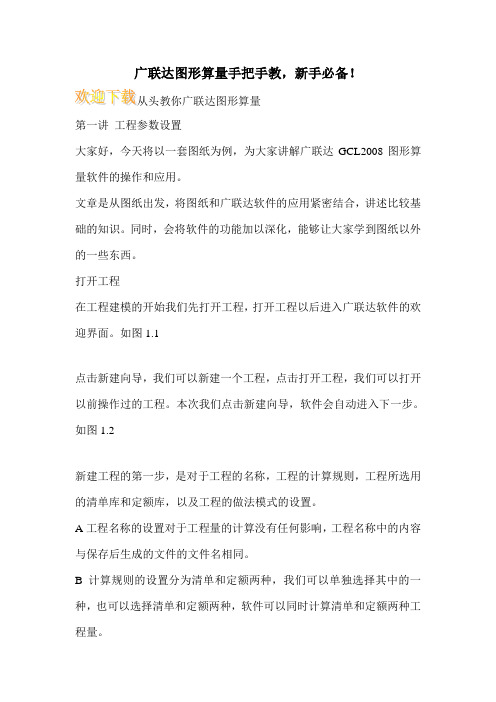
广联达图形算量手把手教,新手必备!第一讲工程参数设置大家好,今天将以一套图纸为例,为大家讲解广联达GCL2008图形算量软件的操作和应用。
文章是从图纸出发,将图纸和广联达软件的应用紧密结合,讲述比较基础的知识。
同时,会将软件的功能加以深化,能够让大家学到图纸以外的一些东西。
打开工程在工程建模的开始我们先打开工程,打开工程以后进入广联达软件的欢迎界面。
如图1.1点击新建向导,我们可以新建一个工程,点击打开工程,我们可以打开以前操作过的工程。
本次我们点击新建向导,软件会自动进入下一步。
如图1.2新建工程的第一步,是对于工程的名称,工程的计算规则,工程所选用的清单库和定额库,以及工程的做法模式的设置。
A工程名称的设置对于工程量的计算没有任何影响,工程名称中的内容与保存后生成的文件的文件名相同。
B计算规则的设置分为清单和定额两种,我们可以单独选择其中的一种,也可以选择清单和定额两种,软件可以同时计算清单和定额两种工程量。
C清单库和定额库会根据我们选择的清单或者定额的计算规则进行自动匹配。
D做法模式一共分为两种:纯做法模式和工程量表模式。
我们可以根据自己的需要,选择相应的模式。
在工程量表模式中,软件会对于需要计算的工程量进行提示。
这样模式适用于新手入门,在一定程度上有利于防止落项和漏算,但是也会束缚大家的思路,在后续的文章中我会介绍一些不用画图就能算出的工程量和构件的相互替代,所以我将采用纯做法模式。
在比较低的版本中,在纯做法模式下不能使用构件自动套做法功能,但是在现在的版本中两种算量模式下面都能使用构件自动套做法功能。
完成以上设置以后我们可以点击下一步,进入工程信息界面。
如图1.3在工程信息界面,我们可以很清楚的看见项目代码、工程类别等项目是用黑色字体标注的,但是室内外地坪相对正负零标高一项是用蓝色字体标注的。
黑色字体标注的项目我选填项目,对于工程量的计算没有任何影响。
但是室内外地坪相对正负零标高为蓝色是必填项目。
图形GCL2008内训
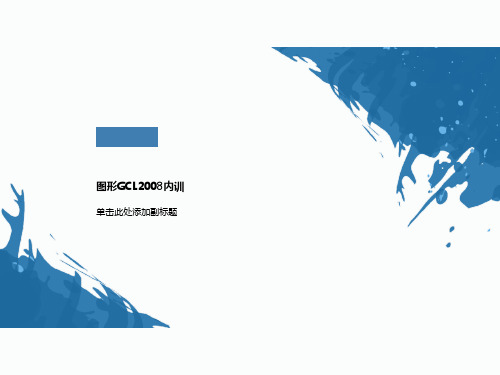
斜
平
屋
屋
面
面
斜板处理
平齐板顶
按照状态栏提示 拉框选择、右键确认 即可完成平齐板顶的操作
2. 4 斜板和
屋面
屋面在哪一层绘制???
2. 4 斜板和屋面
女儿墙和相邻层厚度不一样时,在女儿墙层绘制。 屋面上翻设置
画好的内容如 何复制到其他
层?
斜板处理
• 复制选定图元到其他楼层
现浇板——小结
墙
3.3 装修---墙面
想一想
内墙面抹灰面积是否可以不同材质分开出量?
墙面抹灰里是否包括了附墙柱侧面抹灰?
墙面块料面积是否加了门窗侧壁?
3.4. 装修—墙面
案例:砼墙面和砖墙面因为抹灰施工工艺难易程度不同,所以要 分别出工程量,那么我们用软件怎么处理?前面提出的三个问 题,软件能不能处理?
3.4. 装修—墙面
属性 + 绘制
V墙=(长*高-S门-S窗)*厚度-V柱-V梁
建工程 建楼层 建轴网
绘图输入 表格输入 汇总看结果
定义构件 绘制构件
应用GCL2019做工程的顺序
2 3
1
+0.000
4
室外地坪
应用GCL2019做工程的顺序
识图
从图纸上找出
1、工程名称 2、计算方式 3、室内外地坪高差
前期准备工作——新建工程
2021/2/28
楼梯
2021/2/28
5.1.5 楼梯 明确楼梯要算哪些量?
混凝土量 模板
楼梯间天棚抹灰 (楼梯底部)
水平投影面积
5.1 .5 楼梯
楼梯
计算结果分析:
2021/2/28
楼梯-小结
室内装修
广联达图形算量软件GCL2008

GCL2008每日一读——新建工程GCL2008的新建工程,与GCL8.0略有不同。
下面让我们一同来学习一下。
在新建工程第一步,需要我们选择做法模式。
GCL2008即保留了GCL8.0的套做法方式,还增加了工程量表模式。
在新建工程时,我们可以根据自己的习惯进行选择。
需要注意的是,“自动套做法”功能是在“工程量表模式”中使用的。
GCL2008每日一读——工程设置之楼层信息08算量软件在楼层信息界面与8.0有所不同,主要体现在以下几个方面:1、增加了区域的建立区域主要是处理实际工程中的整体错层,每部分有自己独立标高体系的结构,如下图,像这种结构,就可以采用建立两个区域,分别在不同区域中绘制构件。
2.gif (16.16 KB)针对局部错层情况:局部错层,一般没有规律,如夹层、跃层、别墅,我们可以通过“调整标高”灵活调整,GCL2008标高完全开放,我们不用考虑标高不同的构件复杂的相互扣减关系。
需要强调:如果没有工程没有错层,或局部少量错层,可以不使用区域功能。
2、楼层的建立顺序08软件中楼层的建立顺序是从下向上建立的,完全与图纸吻合。
首层标记是确定哪层是首层,其中基础层不能够设置首层标记。
标准层的建立是直接在相同层数中输入层数即可,其中基础层和首层不能够建立标准层。
首层的底标高可调,通过层高反算各层底标高,实现工程首层底标高不为±0.000的情况。
记忆下一层层高,例如首层层高输入4.1m,建立二层是,二层层高自动默认为4.1m,减少我们调整层高的操作次数。
3、基础层高的建立在08中,基础层层高是从基础的底标高到±0或者是地下室地面位置,不包含垫层的厚度。
为什么呢,原因是垫层属性中的标高,现在软件中垫层标高是“顶标高”,默认的是基础层的底标高,因此建立基础层是可以不用包含垫层的厚度。
这样基础和垫层的标高均不需要再进行额外的调整。
GCL2008每日一读——计算设置及计算规则Gcl2008计算规则完全开放,允许我们对规则进行调整。
广联达图形算量软件GCL2008基本操作学习课程1

广联达图形算量软件GCL2008基本操作学习课程1内部学习资料(只限内部使用)一、GCL2008概述1.1算量软件能算什么量算量软件能够计算的工程量包括:土石方工程量、砌体工程量、混凝土及模板工程量、屋面工程量、天棚及其楼地面工程量、墙柱面工程量等。
1.2算量软件是如何算量的软件算量并不是说完全抛弃了手工算量的思想。
实际上,软件算量是将手工的思路完全内置在软件中,只是将过程利用软件实现,依靠已有的计算扣减规则,利用计算机这个高效的运算工具快速、完整的计算出所有的细部工程量,让大家从繁琐的背规则、列式子、按计算器中解脱出来。
1.3用软件做工程的顺序按施工图的顺序:先结构后建筑,先地上后地下,先主体后屋面、先室内后室外。
将一套图分成四个部分,再把每部分的构件分组,分别一次性处理完每组构件的所有内容,做到清楚、完整1.4GCL2008的特点和价值图1二、实际案例工程操作2.1案例工程展示和界面介绍第一步:界面介绍(如图2和图3)图2图3 第二步:案例工程展示(如图4)图4 2.2流程介绍2.3新建工程第一步:双击桌面“广联达图形算量软件GCL2008”图标(如图5),启动软件。
图5第二步:点击新建向导。
(如图6)图6第三步:按照实际工程的图纸输入工程名称(如图7),输入完毕后点击下一步。
图7第四步:根据实际情况,对做工程需要的规则和定额库进行选择(如图8),选择完毕后点击下一步。
图8第五步:输入室外地坪相对±0.000标高(如图9),输入完毕后点击下一步。
图9第六步:编制信息页面的内容只起标识作用,不需要进行输入,直接点击下一步。
第七步:确认输入的所有信息没有错误以后,点击完成(如图10),完成新建工程的操作。
图10练习2.3:1、根据图纸在GCL2008中建立一个定额模式的工程,计算规则按照当地情况选用。
2.4新建楼层第一步:点击“工程设置”下的“楼层信息”,在右侧的区域内可以对楼层进行定义。
(整理)广联达软件手册学生

广联达钢筋、图形软件实训课程目录目录 (1)第一部分钢筋抽样软件GGJ2009第一章钢筋抽样软件GGJ2009概述 (3)第二章软件使用初体验2.1 软件绘图学习的重点——点、线、面的绘制 (4)2.2 软件操作流程 (5)第三章实际案例工程操作3.1 工程的建立 (6)3.2 建轴网 (18)3.3 柱构件的定义和绘制................................................................................错误!未定义书签。
3.4 梁 ...............................................................................................................错误!未定义书签。
3.5 板 (33)3.6 砌体结构....................................................................................................错误!未定义书签。
3.7 其它层的绘制 (44)3.8 筏板基础 (47)3.9 基础梁 (49)3.10 零星结构 (51)3.11 汇总计算和查看钢筋量 (55)第二部分图形算量软件GCL2008第一章 GCL2008概述 (62)第二章实际案例工程操作 (64)2.1案例工程展示和界面介绍 (64)2.2流程介绍 (65)2.3新建工程 (65)2.4新建楼层 (68)2.5量表 (70)2.6计算设置和计算规则 (70)2.7轴网 (71)2.8柱(定义) (74)2.9柱(绘制) (76)2.10梁(定义和绘制) (80)2.11梁(对量方法) (84)2.12板(定义和绘制) (85)2.13坡屋面部分(异形梁和板的定义) (85)2.14坡屋面部分(梁的打断和板的分割) (88)2.15坡屋面部分(定义斜板) (92)2.16楼梯 (93)2.17墙 (93)2.18门窗过梁 (96)2.19内装修 (99)2.20外装修 (101)2.21室外部分构件处理 (103)2.22基础构件处理 (105)2.23表格输入和报表预览 (108)第一部分钢筋抽样软件GGJ2009第一章钢筋抽样软件GGJ2009概述1.1 GGJ2009算什么量,如何算量在整个建筑行业,随着业内竞争的加剧,招投标周期越来越短,预算的精度要求越来越高,传统的手工算法已经不能满足日常工作的需求,我们只有利用计算机才能快速准确的算量,方便准确的软件辅助计算工具也成为业内人士高效工作的迫切需要和良好助手。
广联达GCL2008学习资料详细教程

算量软件是如何算量的
算量软件通过以画图方式建立建筑物的计 算模型,软件根据内置的计算规则实现自动扣 减,在计算过程中工程造价人员能够快速准确 的计算和校对,达到算量方法实用化,算量过 程可视化,算量结果准确化。
梁 窗
门 墙
V柱 V梁
先计算
S门 S窗
V墙=(长*高-S门-S窗)*厚度
- V柱-V梁 扣柱子所占长度,梁所
己输入数据 2、调整前甲乙双方要协定好,按工程实际情况调整,不
能随意调整,否则对不上量
轴网
?轴网 ?结合学员练习册和图纸完成练习 2.7 (练习 10分钟)
单元总结
正交轴网的定义 开间:从左至右输入轴距 进深:从下至上输入轴距 有特殊的轴号要自己修改轴号,如1/5这样的轴号,就需 要自己手动修改
练习(柱;梁;板;坡屋面)
练习(墙、门窗过梁)
练习(装修;室外构件;基础); 飘窗、区域;回顾;
单元1 GCL2019的概述
单元目标
?本单元结束时,你将能够: 了解图形算量软件的原理以及 GCL2019 的特点
算量软件能算什么量
算量软件能够计算的工程量包括:土石方工程 量、砌体工程量、混凝土及模板工程量、屋面工程 量、天棚及其楼地面工程量、墙柱面工程量等
占高度
层高 轴网
属性 + 绘制
V墙=(长*高-S门-S窗)*厚度-V柱-V梁
用软件做工程的顺序
2 3
1
+0.000
4
室外地坪
GCL2019的特点和价值
单元1 要点回顾
? 图形算量软件能算什么量,怎么算量 ? 软件算量的思路 ? 软件做工程的顺序 ? GCL2019 的特点和价值
单元2 实际案例工程操作
广联达建筑图形算量(图文教程)
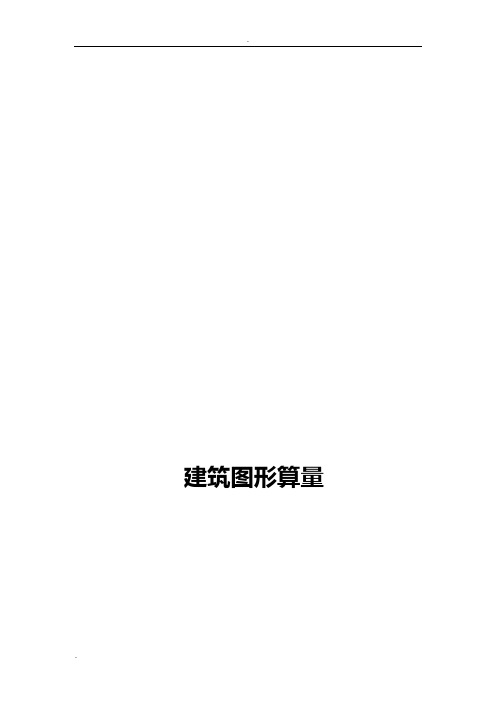
建筑图形算量第一章概述1算量软件能算什么量算量软件能够计算的工程量包括:土石方工程量、砌体工程量、混凝土及模板工程量、屋面工程量、天棚及其楼地面工程量、墙柱面工程量等。
2算量软件是如何算量的软件算量是将手工的思路完全内置在软件中,将过程利用软件实现,依靠已有的计算扣减规则,利用计算机这个高效的运算工具快速、完整的计算出所有的细部工程量。
3用软件做工程的顺序4软件操作流程5软件界面第二章建工程一、进入软件(1)双击桌面“广联达图形算量软件GCL2008”图标(如图1),启动软件。
(2)点击新建向导(如图2),进入新建工程。
图1 图2二、建工程1.工程名称图32.工程信息输入室外地坪相对±0.000标高(如图4)。
输入完毕后点击下一步。
图43.编制信息页面的内容只起标识作用,不需要进行输入。
直接点击下一步。
图54.完成新建工程操作确认输入的所有信息没有错误以后,点击完成(如图6)。
图6第三章建楼层1.进入楼层信息图7 2.添加楼层图8 3.修改楼层名称将第四层的名称修改为屋面层。
图94.修改层高根据图纸在层高一列修改每层的层高数值,修改完毕后楼层的定义完成。
图10第四章建轴网1.进入轴网页面图11 图122.定义正交轴网(1)新建“正交轴网”。
图13(2)定义下开间尺寸。
图14(3)定义上开间尺寸。
将图纸上开间轴距依次填入添加框中,输入每个数字后回车(如图15)。
输入完毕后点击“轴号自动排序”。
图15(4)定义左进深尺寸。
将图纸左进深轴距依次填入添加框中,输入每个数字后回车(如图16)。
图163.定义圆弧轴网(1)新建圆弧轴网。
在构件列表中点击“新建”,选择“新建圆弧轴网”。
(2)定义下开间尺寸。
点击“下开间”,点击“添加”,角度框中输入45回车、45回车。
图17(3)定义左进深尺寸。
点击“左进深”,点击“添加”,弧距框中输入5350回车、5350回车。
圆弧轴网定义完成。
图184绘制正交轴网(1)点击“轴网-1”,点击常用工具条中的“绘图”,切换到绘图状态(图19)。
广联达图形算量软件GCL2008学员手册

广联达图形算量软件GCL2008实训课程前言随着建筑信息化的发展及计算机的迅速普及,工程造价电算化已经成为必然的趋势。
在最近10年中,造价行业已经发生了巨大的变化:中国的基础建筑投资平均每年以15%的速度增长,但造价从业人员的数量,已经不足10年前的80%,造价从业人员的平均年龄比10年前降低了8.47岁,粗略计算目前平均每个造价从业者的工作量大概是10年前的40倍。
在这个过程中电算化起的作用是显而易见的,造价工作者学习、使用计算机辅助工作也是必然的选择,否则一定跟不上行业的发展,因时间问题,准确性及工作强度过大等原因而退出造价行业。
我们统计过这样一组数据,一根三跨的平面整体表示方法标注的梁,让大家手工计算钢筋,在20分钟能够计算出结果的只有15.224%(06年统计了参加培训班的624人的结果),与严格按平法图籍要求的计算方法计算的正确结果相比,结果正确的只有0.32%(在624人中只有2个人的结果计算是正确的)。
在学习完广联达算量软件,使用一段时间比较熟练后,用软件在1分钟内能够计算出结果为97.077%(错误的原因是因为录入时疏忽,导致输入错误造成)。
一万平米的工程,利用GCL软件在一天内计算出准确完整工程量也已司空见惯,由此可以看到电算化的重要性、电算化给我们工作上带来的方便及普及电算化的必要性。
为了使各年龄段的造价工作者能够快速的学会使用工程造价算量软件,我们特编制了本教材。
教材的编制只要以具体的工程实例的绘图计算过程为主线,过程中加入常用功能的使用方法及常遇到问题的处理方法,通过讲解+练习的形式以满足初学者的需要,也希望通过本教材的学习大家能够掌握学习和使用软件的方法,以便在学习后可以自行学习和测试解决实际应用过程中遇到的使用问题。
本课程的学习目标:1.掌握用GCL2008做工程的流程熟练掌握图形软件常用功能的操作2.掌握用GCL2008计算主要构件工程量的方法能够对软件计算结果3.建立应用软件的信心,敢用软件做工程最后希望大家通过本教材的学习,能够得到点石成金的手指,将软件应用到实际工作中,快速脱离枯燥烦琐的手工计算,走上轻松快乐的电算化造价人生之旅!目录一、GCL2008概述 (3)1.1算量软件能算什么量 (3)1.2算量软件是如何算量的 (3)1.3用软件做工程的顺序 (4)1.4GCL2008的特点和价值 (5)二、实际案例工程操作................................................................................. 错误!未定义书签。
广联达GCL2008教程
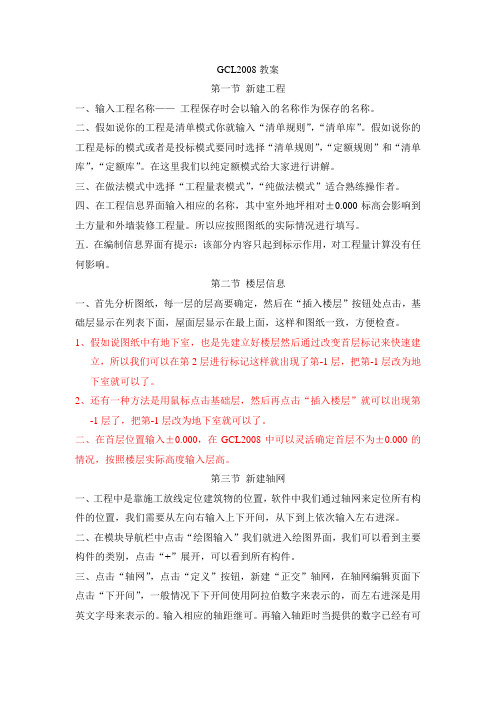
GCL2008教案第一节新建工程一、输入工程名称——工程保存时会以输入的名称作为保存的名称。
二、假如说你的工程是清单模式你就输入“清单规则”,“清单库”。
假如说你的工程是标的模式或者是投标模式要同时选择“清单规则”,“定额规则”和“清单库”,“定额库”。
在这里我们以纯定额模式给大家进行讲解。
三、在做法模式中选择“工程量表模式”,“纯做法模式”适合熟练操作者。
四、在工程信息界面输入相应的名称,其中室外地坪相对±0.000标高会影响到土方量和外墙装修工程量。
所以应按照图纸的实际情况进行填写。
五.在编制信息界面有提示:该部分内容只起到标示作用,对工程量计算没有任何影响。
第二节楼层信息一、首先分析图纸,每一层的层高要确定,然后在“插入楼层”按钮处点击,基础层显示在列表下面,屋面层显示在最上面,这样和图纸一致,方便检查。
1、假如说图纸中有地下室,也是先建立好楼层然后通过改变首层标记来快速建立,所以我们可以在第2层进行标记这样就出现了第-1层,把第-1层改为地下室就可以了。
2、还有一种方法是用鼠标点击基础层,然后再点击“插入楼层”就可以出现第-1层了,把第-1层改为地下室就可以了。
二、在首层位置输入±0.000,在GCL2008中可以灵活确定首层不为±0.000的情况,按照楼层实际高度输入层高。
第三节新建轴网一、工程中是靠施工放线定位建筑物的位置,软件中我们通过轴网来定位所有构件的位置,我们需要从左向右输入上下开间,从下到上依次输入左右进深。
二、在模块导航栏中点击“绘图输入”我们就进入绘图界面,我们可以看到主要构件的类别,点击“+”展开,可以看到所有构件。
三、点击“轴网”,点击“定义”按钮,新建“正交”轴网,在轴网编辑页面下点击“下开间”,一般情况下下开间使用阿拉伯数字来表示的,而左右进深是用英文字母来表示的。
输入相应的轴距继可。
再输入轴距时当提供的数字已经有可以直接点击,当提供的数字没有时我们就在“添加”框中输入相应的数字点击回车即可。
广联达GCL2008操作步骤
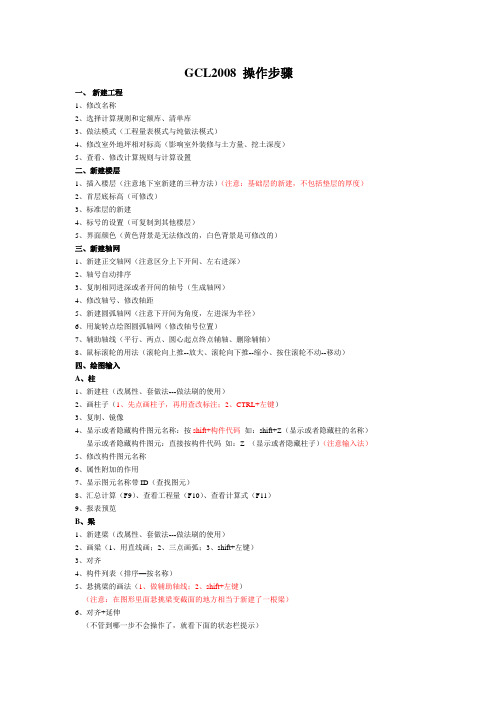
GCL2008 操作步骤一、新建工程1、修改名称2、选择计算规则和定额库、清单库3、做法模式(工程量表模式与纯做法模式)4、修改室外地坪相对标高(影响室外装修与土方量、挖土深度)5、查看、修改计算规则与计算设置二、新建楼层1、插入楼层(注意地下室新建的三种方法)(注意:基础层的新建,不包括垫层的厚度)2、首层底标高(可修改)3、标准层的新建4、标号的设置(可复制到其他楼层)5、界面颜色(黄色背景是无法修改的,白色背景是可修改的)三、新建轴网1、新建正交轴网(注意区分上下开间、左右进深)2、轴号自动排序3、复制相同进深或者开间的轴号(生成轴网)4、修改轴号、修改轴距5、新建圆弧轴网(注意下开间为角度,左进深为半径)6、用旋转点绘图圆弧轴网(修改轴号位置)7、辅助轴线(平行、两点、圆心起点终点辅轴、删除辅轴)8、鼠标滚轮的用法(滚轮向上推--放大、滚轮向下推--缩小、按住滚轮不动--移动)四、绘图输入A、柱1、新建柱(改属性、套做法---做法刷的使用)2、画柱子(1、先点画柱子,再用查改标注;2、CTRL+左键)3、复制、镜像4、显示或者隐藏构件图元名称:按shift+构件代码如:shift+Z(显示或者隐藏柱的名称)显示或者隐藏构件图元:直接按构件代码如:Z (显示或者隐藏柱子)(注意输入法)5、修改构件图元名称6、属性附加的作用7、显示图元名称带ID(查找图元)8、汇总计算(F9)、查看工程量(F10)、查看计算式(F11)9、报表预览B、梁1、新建梁(改属性、套做法---做法刷的使用)2、画梁(1、用直线画;2、三点画弧;3、shift+左键)3、对齐4、构件列表(排序—按名称)5、悬挑梁的画法(1、做辅助轴线;2、shift+左键)(注意:在图形里面悬挑梁变截面的地方相当于新建了一根梁)6、对齐+延伸(不管到哪一步不会操作了,就看下面的状态栏提示)C、墙1、新建内墙、外墙、弧形墙(改属性、套做法—做法刷的使用)(注意:1、弧形墙也是外墙,但是做法不一样,所以要新建一个弧形墙2、墙的类别、材质、厚度、内外墙标志)2、画墙(1、用直线画;2、三点画弧;3、shift+左键;4、点加长度)3、画门、窗(1、点画---Tab键切换坐标位置;2、精确布置)(注意:属性里面的立樘距离与离地高度)4、属性里面---蓝色字体与黑色字体的区别蓝色字体:公有属性—一改同名称构件图元全改黑色字体:私有属性---必须选中构件图元修改,否则没有变化D、现浇板1、新建现浇板(改属性、套做法—做法刷的使用)2、画板(1、点画;2、直线;3、矩形;4按梁生成最小板)E、楼梯1、新建楼梯(只算一个水平投影面积)2、新建参数化楼梯(按照图纸修改属性值)3、画的时候用shift+左键画图。
广联达《图形算量GCL》操作使用手册

广联达图形算量G C L操作使用手册(高级用户)1序言很长时间以来,我一直在寻觅一款建筑工程工程量及钢筋自动计算的软件,在接触广联达以前,国内的算量软件几乎都接触过了,可是经过测算软件的计算精确度较差(砖混结构中的构造柱、梁、板模板的工程量计算结果不太满意)一直未能如愿。
因为我喜欢追求完美,对工程量计算的准确度要求很高,宁缺勿滥,这是我使用算量软件的原则,可是自从一个偶然的机会,从别人那拿到一个广联达的算量软件后,就对它爱不释手,一见倾心,通过仔细的琢磨,逐渐走近了它,了解了它,同时也喜欢上了它,经过日日夜夜和它的“亲密接触”,现将使用心得写出来,供大家一起参考。
广联达软件有如下的特点:1.精确:计算的精确度相当高。
2.专业:软件体现了很高的专业性,学习软件的过程,不但可以学会电算化,同时也可以使你的预算水平得到提高,软件所体现的预算水平以及平法钢筋的水平是相当高的。
可以说学习软件的同时也使我们的预算水平得到全面提高。
2.易用:软件设计分层分构件、条理清晰、思路明确、追求人性化设计、界面友好、通俗易懂、操作简单、容易上手。
3.清晰:明明白白算量,方便核对、工程量查寻。
工程量计算规则可以显示出来。
4.品牌:这从广联达的产品售后服务、产品发布会、培训都可以感受到一流的服务、一流的水准。
当然任何软件都不是十全十美的,广联达还需在以下几个方面努力:1.增强三维显示功能,三维显示的界面是不是可以设为浮动窗口,与画图算量在同一个界面同步显示,所画即所得,实现真正意义上的三维显示。
22.在砖混结构中砼构件模板计算未考虑和砖砌体的扣减关系,这种结构在经济欠发达地区还普遍存在,广联达在本地化上还需努力。
3.定义属性窗口是不是可以设计为浮动的窗口,和画图界面保持在一个窗口,不必来回转换,这样可以提高画图效率,也可以保持计算思路的连续性。
4.能不能实现钢筋和画图同一界面,不要来回互导及转换,在属性窗口中将钢筋的信息也输入,这样汇总计算工程量时钢筋工程量也可以同时显现出来。
gcl计算设置详解培训资料

G C L2008计算设置详解GCL2008计算设置详解广联达图形算量软件GCL2008的一大优势就是规则开放,让计算过程清晰明白。
这一优势主要体现在软件中的计算设置和计算规则两方面。
在软件中,将那些需要统一算法或一类算法归纳起来,通过计算设置来调整控制;对于构件与构件之间的扣减关系,通过计算规则来调整控制。
为了让广大用户能更清晰明白计算设置中选项的含义,本文重点针对GCL2008的计算设置进行一次详细解读。
一、土方、回填土方对于工作面的计算方法提供两个选项:0 不考虑工作面,1 加工作面。
对于放坡的计算方法提供两个选项:0 不考虑放坡,1 计算放坡系数。
这两种算法分别用在清单计算规则和定额计算规则中。
在清单计算规则中土方按设计图示尺寸计算,不考虑工作面和放坡;而定额计算规则通常按实际挖土体积计算,所以需要考虑工作面和放坡。
不考虑工作面和放坡的土方开挖示意图:计算工作面和放坡的土方开挖示意图:基础回填土方的计算设置与土方类似,不再累述。
二、基础1.基础构件侧面支模条件,是指基础侧面如果为斜面时,与水平的夹角大于多少度时则需要计算模板面积;如果小于这个度数则不计算模板面积,软件是考虑了实际施工情况,默认为45°,可以根据实际工程情况调整。
三、柱、梁、板1.超高计算方法通过以下几个选项的设置来实现不同的超高模板面积的算法。
1.1、判断超高首先需要判断是否需要计算超高,此处使用“超高顶面-超高底面”与超高起始判断高度进行比较,大于则计算超高,小于则不计算。
1.1.1、超高底面计算方法提供了三种计算方法:0 楼地面解释:按“超高底面取楼地面原则”所选计算。
1 室外地坪或楼地面解释:首层按室外地坪计算,其它层按“超高底面取楼地面原则”所选计算。
2 有地下室按楼地面,无地下室按室外地坪或楼地面解释:有地下室时,所有楼层均按“超高底面取楼地面原则”所选计算;无地下室时,首层按室外地坪计算,其它层按“超高底面取楼地面原则”所选计算。
- 1、下载文档前请自行甄别文档内容的完整性,平台不提供额外的编辑、内容补充、找答案等附加服务。
- 2、"仅部分预览"的文档,不可在线预览部分如存在完整性等问题,可反馈申请退款(可完整预览的文档不适用该条件!)。
- 3、如文档侵犯您的权益,请联系客服反馈,我们会尽快为您处理(人工客服工作时间:9:00-18:30)。
广联达图形算量软件GCL2008实训课程学员练习册二零零八年六月前言随着建筑信息化的发展及计算机的迅速普及,工程造价电算化已经成为必然的趋势。
在最近10年中,造价行业已经发生了巨大的变化:中国的基础建筑投资平均每年以15%的速度增长,但造价从业人员的数量,已经不足10年前的80%,造价从业人员的平均年龄比10年前降低了8.47岁,粗略计算目前平均每个造价从业者的工作量大概是10年前的40倍。
在这个过程中电算化起的作用是显而易见的,造价工作者学习、使用计算机辅助工作也是必然的选择,否则一定跟不上行业的发展,因时间问题,准确性及工作强度过大等原因而退出造价行业。
我们统计过这样一组数据,一根三跨的平面整体表示方法标注的梁,让大家手工计算钢筋,在20分钟能够计算出结果的只有15.224%(06年统计了参加培训班的624人的结果),与严格按平法图籍要求的计算方法计算的正确结果相比,结果正确的只有0.32%(在624人中只有2个人的结果计算是正确的)。
在学习完广联达算量软件,使用一段时间比较熟练后,用软件在1分钟内能够计算出结果为97.077%(错误的原因是因为录入时疏忽,导致输入错误造成)。
一万平米的工程,利用GCL软件在一天内计算出准确完整工程量也已司空见惯,由此可以看到电算化的重要性、电算化给我们工作上带来的方便及普及电算化的必要性。
为了使各年龄段的造价工作者能够快速的学会使用工程造价算量软件,我们特编制了本教材。
教材的编制只要以具体的工程实例的绘图计算过程为主线,过程中加入常用功能的使用方法及常遇到问题的处理方法,通过讲解+练习的形式以满足初学者的需要,也希望通过本教材的学习大家能够掌握学习和使用软件的方法,以便在学习后可以自行学习和测试解决实际应用过程中遇到的使用问题。
本课程的学习目标:1.掌握用GCL2008做工程的流程熟练掌握图形软件常用功能的操作2.掌握用GCL2008计算主要构件工程量的方法能够对软件计算结果3.建立应用软件的信心,敢用软件做工程最后希望大家通过本教材的学习,能够得到点石成金的手指,将软件应用到实际工作中,快速脱离枯燥烦琐的手工计算,走上轻松快乐的电算化造价人生之旅!目录一、GCL2008概述 (4)1.1算量软件能算什么量 (4)1.2算量软件是如何算量的 (4)1.3用软件做工程的顺序 (5)1.4GCL2008的特点和价值 (5)二、实际案例工程操作 (6)2.1案例工程展示和界面介绍 (6)2.2流程介绍 (7)2.3新建工程 (8)2.4新建楼层 (11)2.5量表 (13)2.6计算设置和计算规则 (13)2.7轴网 (14)2.8柱(定义) (19)2.9柱(绘制) (21)2.10梁(定义和绘制) (26)2.11梁(对量方法) (30)2.12板(定义和绘制) (32)2.13坡屋面部分(异形梁和板的定义) (33)2.14坡屋面部分(梁的打断和板的分割) (35)2.15坡屋面部分(定义斜板) (40)2.16楼梯 (42)2.17墙 (42)2.18门窗过梁 (45)2.19内装修 (49)2.20外装修 (52)2.21室外部分构件处理 (55)2.22基础构件处理 (57)2.23表格输入和报表预览 (60)一、GCL2008概述1.1算量软件能算什么量算量软件能够计算的工程量包括:土石方工程量、砌体工程量、混凝土及模板工程量、屋面工程量、天棚及其楼地面工程量、墙柱面工程量等。
1.2算量软件是如何算量的软件算量并不是说完全抛弃了手工算量的思想。
实际上,软件算量是将手工的思路完全内置在软件中,只是将过程利用软件实现,依靠已有的计算扣减规则,利用计算机这个高效的运算工具快速、完整的计算出所有的细部工程量,让大家从繁琐的背规则、列式子、按计算器中解脱出来。
手工手工墙的体积名称高圈过梁柱所占体积门窗洞口所占体积宽长墙内其他实体所占体积软件建名称建楼层画出圈过梁柱画出门窗洞口建属性建轴线画出墙内其他实体由层高决定由轴线决定由属性决定建立相关属性建立相关属性建立相关属性1.3用软件做工程的顺序1.4GCL2008的特点和价值图 1按施工图的顺序:先结构后建筑,先地上后地下,先主体后屋面、先室内后室外。
将一套图分成四个部分,再把每部分的构件分组,分别一次性处理完每组构件的所有内容,做到清楚、完整二、实际案例工程操作2.1案例工程展示和界面介绍第一步:界面介绍(如图2和图3)图2图3第二步:案例工程展示(如图4)图4 2.2流程介绍2.3新建工程第一步:双击桌面“广联达图形算量软件GCL2008”图标(如图5),启动软件。
图5第二步:点击新建向导。
(如图6)图6第三步:按照实际工程的图纸输入工程名称(如图7),输入完毕后点击下一步。
图7第四步:根据实际情况,对做工程需要的规则和定额库进行选择(如图8),选择完毕后点击下一步。
图8第五步:输入室外地坪相对±0.000标高(如图9),输入完毕后点击下一步。
图9第六步:编制信息页面的内容只起标识作用,不需要进行输入,直接点击下一步。
第七步:确认输入的所有信息没有错误以后,点击完成(如图10),完成新建工程的操作。
图10练习2.3:1、根据图纸在GCL2008中建立一个定额模式的工程,计算规则按照当地情况选用。
2.4新建楼层第一步:点击“工程设置”下的“楼层信息”,在右侧的区域内可以对楼层进行定义。
(如图11)图11第二步:点击“插入楼层”进行楼层的添加(如图12)。
图12第三步:将顶层的名称修改为屋面层(如图13)。
图13第四步:在2层的“首层标记”处打勾(如图14),将其变为首层。
图14第五步:根据图纸输入首层的底标高(如图15)。
图15第六步:根据图纸在层高一列修改每层的层高数值(如图16),修改完毕后楼层的定义就完成了。
图16练习2.4:1、根据图纸完成楼层的定义。
提高内容:a、区域的概念和用区域处理错层思路区域的概念就是将建筑物的整个平面划分成几个部分来分别定义楼层。
在实际工程中,有些建筑物呈现有规律错层的情况,平面上几个部分楼层各成体系,这种情况下我们可以利用区域的功能。
(如图17)图17b、相同层数的用途当建筑物出现标准层的时候,我们可以建立一层,然后在该行输入相同层数来进行标准层的定义。
2.5量表算量软件的最终目的是要为了算量,在算量过程中,有两点很重要,一是一定要理清算量的思路,搞清楚要计算哪些工程量。
二是能便捷的汇总出自己想要的工程量。
GCL2008中新增的量表就可以很好的解决上述两个问题。
通过量表列出需要计算的工程量,理清算量思路,同时软件也可以根据量表便捷的汇总想要的工程量。
量表的出现,能更好的还原业务本质。
根据各地的计算规则,软件内置默认量表,在此基础上,用户可以针对量表进行修改,并可保存量表,以供其他工程使用。
2.6计算设置和计算规则算量软件中影响计算结果的主要有两个方面的内容,一个是构件自身的计算方式,比如我们通常所说的按照实体积计算还是按照规则计算;另一个是构件相互之间的扣减关系。
针对以上两个方面,GCL2008都做了优化,在计算设置中我们可以修改构件自身的计算方式。
在计算规则中列出了各种构件的扣减方法,用户可以进行修改。
有些情况下某些构件的计算规则是有争议的,规则放开后用户调整或修改起来就很方便。
另一方面计算规则放开也可以帮助用户更好的理解软件的计算。
2.7轴网第一步:点击模块导航栏中的绘图输入(如图18),切换到绘图输入页面。
图18第二步:点击绘图输入下的“+”,展开左侧所有的构件,点击模块导航栏中的“轴网”。
(如图19)图19第三步:点击“定义”按钮,切换到定义状态,在构件列表中点击“新建”,选择“新建正交轴网”。
(如图20)图20第四步:点击下开间,先进行开间尺寸的定义,将图纸上下开间第一个轴距填入添加框中,回车(如图21)。
利用这种方法将图纸上的下开间轴距输入软件。
图21第五步:图纸中5轴右侧的轴线是1/5轴,在输入5轴和1/5轴的间距650并回车后会发现,软件默认出现的轴号是6,点击轴号位置,直接将其修改为1/5(如图22),继续输入后面的轴距。
图22第六步:输入1/5轴和6轴之间轴距并回车后也会出现上面的情况,利用同样的方法直接修改轴号即可。
下开间的轴距都输入完毕后,将最后一道轴线的轴号级别修改为2,这样就可以实现轴线的分级显示。
(如图23)图23第七步:点击左进深(如图24),用同样的方法将进深的轴距定义完毕。
图24第八步:点击常用工具条中的“绘图”,切换到绘图状态,在弹出的对话框中点击“确定”,就可将轴网放到绘图区中(如图25),这样就完成了轴网的处理。
图25练习2.7:1、根据图纸完成轴网的定义和绘制。
2.8柱(定义)第一步:在模块导航栏中,点击柱构件,在构件列表中点击新建,选择“新建矩形柱”(如图26),建立一个KZ-1。
图26第二步:在属性编辑框中按照图纸来输入KZ-1的名称、类别、材质,混凝土类型,标号和截面。
(如图27)图27第三步:在构件列表中KZ-1的名称上点击鼠标右键,选择复制(如图28),建立一个相同属性的KZ-2,利用这种方法,快速建立相同属性的构件。
对于个别属性不同的构件,仍然可以利用KZ-1进行复制,然后只修改不同的截面信息。
利用这种方法,依次定义所有柱。
图28第四步:点击定义按钮,此时屏幕右侧就会显示出当前柱的量表,当前的柱构件将来需要计算的工程量就是这些量(如图29),到此为止,柱子的定义就完成了。
图29练习2.8:1、根据图纸在首层中定义所有的柱构件,并查看量表的内容。
提高内容:a、按标高定义柱层当一个工程中楼层很多且有柱表的时候,可以在柱构件下定义柱层,让软件根据标高自动在相应楼层中生成柱构件,加快定义速度。
b、属性中附加列工程中构件多了之后,单凭KZ-1、KZ-2这样的构件名称不好进行区分,这时可以在附加列中挑勾让构件名称增加描述,看的更清楚。
2.9柱(绘制)第一步:在左侧构件列表中点击KZ-4,在绘图功能区选择“点”按钮,然后将光标移动到F轴和7轴交点,直接点击左键即可将KZ-4画入。
(如图30)图30第二步:在左侧构件列表中点击KZ-1,在绘图功能区选择“点”按钮,然后将光标移动到H轴和5轴交点,按住键盘上的Ctrl键,同时点击左键,这时软件会弹出“设置偏心柱”的窗口,在此窗口中,我们可以直接修改柱和轴线之间的位置尺寸,输入完毕后点击关闭即可(如图31)。
利用以上两种方法,依次将首层中所有的框架柱全部画入。
第三步:点击选择按钮,拉框选中首层的所有框架柱,然后点击楼层菜单下的“复制选定图元到其他楼层”(如图32),将弹出对话框中只勾选地下室,点击确定即可。
图32第四步:在屏幕下方楼层页签点击地下室完成楼层切换,然后拉框选择所有柱,在属性编辑框中修改混凝土标号为C30。
